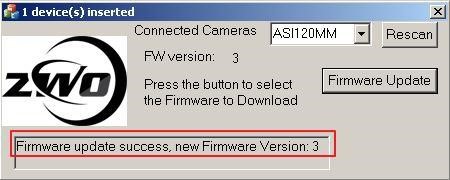ASI Kamery - Řešení problémů
1. Proč nemůžu svou ASI120MM/MC spustit na 30FPS a 1280X960?
2. Moje ASI120MC může být na 30FPS a 1280X960, ale při nahrávání klesne počet snímku na 15FPS ?
3. Tato chybová hláška se zobrazila po spuštění Sharcapu nebo Amcapu
4. Objevili se mi Newtonovi kruhy během solárního snímkování
8.Dostávám jen velmi divné obrázky s barevnými pruhy na svém starém počítači
9. Jak aktualizovat firmware kamery?
1. Proč nemůžu svou ASI120MM/MC spustit na 30FPS a 1280X960?
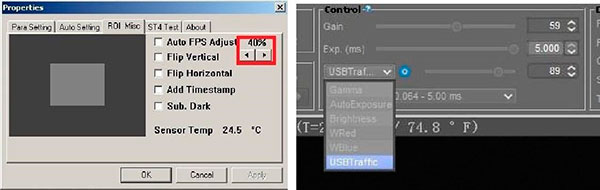
Prvně se ujistěte, že hodnota “Auto FPS Adjust” je správná. Je pojmenovaná “USBTraffic” pod Firecapture. 86% odpovídá 30FPS tato hodnota se na různých počítačích může lišit. Sami můžete tuto hodnotu změnit. Plynulé fotografie a nezničené snímky naznačují, že máte FTP nastavené správně. Většina počítačů může běžet stabilně na 30 FPS některé je možno dostat na 34 – 35 FPS.
Za druhé ujistěte se, že expozice je menší než 1/30 sekund. Doba expozice omezí FPS například sníží na 1 FPS když bude expozice trvat sekundu.
2. Moje ASI120MC může být na 30FPS a 1280X960, ale stává se to při nahrávání 15 FPS. Poklesne bláznivě počet snímku?
Je dobré slyšet, že váš počítač může běžet na 30 fps, to znamená, že šířká pásma USB
je dostatečná, aby ASI kamera fungovala. FPS klesá při ukládání na úkor pomalé rychlosti vašeho hardisku. Většinou se to stává u notebooku, které mají pomalé hardisky.
Pojďme vypočítat data přenášena do hardisku každou sekundou. Barva videa každého pixelu obsahuje 3 bajty což odpovídá R,G a B takže 15 fps odpovídá rychlosti zapisování 1.2M *3 * 15 = 54M/s. Rychlost zapisování obecně u hardisku je 30 – 50M/s. Doporučujeme používat rychlostní SSD hardisk pokud požadujete rychlý přenos dat. Ten může dosahovat rychlosti až 100M/s.
Doporučujeme zkusit nahrát video ve formátu RAW, což je pouze 1/3 velikosti barevného obrazu.
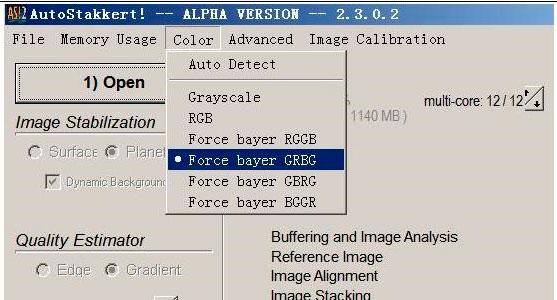
Raw výstup je výchozí hodnota ve Firecapture. Můžete povolit “Debayer” pokud chcete mít náhled nebo snímky barevně. Můžete taky povolit Raw výstup ve SharpCap. Prosím odkažte se na naš FAQ dokument Jak povolit RAW výstup ve SharpCap.
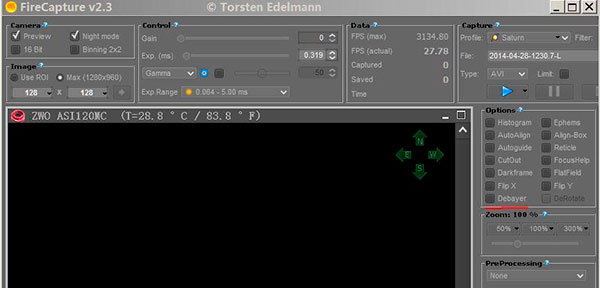
3. Tato chybová hláška se zobrazila po spuštení Sharcapu nebo Amcapu.

Tato zpráva znamená, že kamera nebyla nalezená nebo není nainstalovaná správně prosím následujte kroky uvedené níže k vyřešení vašeho problému.
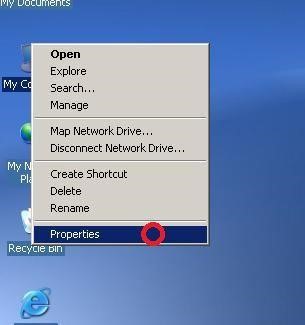
Otevřete „Device Manager“
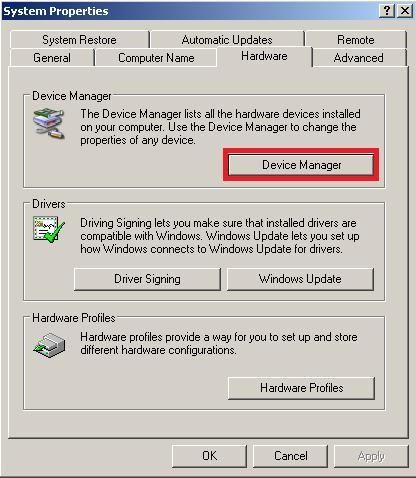
Zkontrolujte zda je ASI kamera v seznamu obrazových zařízení pokud ne zkontrolujte zda je vaše kamera připojená spolehlivě k vašemu počítači. Můžete to taky zkusit na jiném počítači nebo USB portu. Pokud zde vidíte ASI kameru znamená to, že ovladač je nainstalovaný správně a připojení je taky v pořádku.
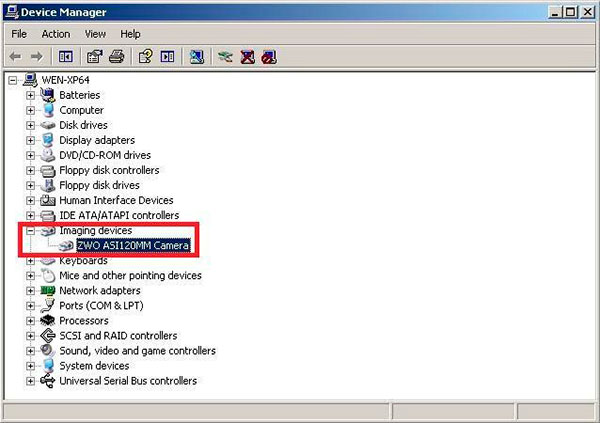
Ujistěte se, že jste zvolili správný název vaší kamery.
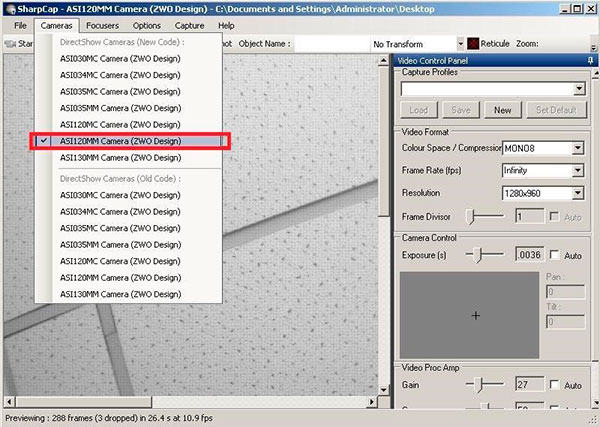
4. Objevili se mi Newtonovi kruhy během solárního snímkování.
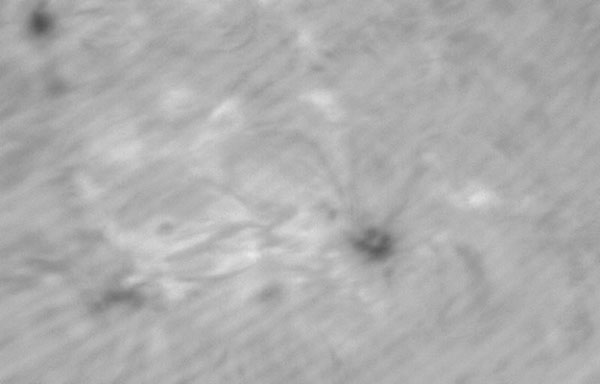
Stává se to, protože snímač není rovnoběžný s HA filtrem. Jsou dva způsoby jak to vyřešit.
1. Použíjte M42 Tilter jako na tomto obrázku, takže můžete upravit úhel kamery:

2. Zachyťte plochý snímek a pak jej ve softwaru odstraňte. Zde je dobrý návod:
http://www.schursastrophotography.com/solar/Articles/solararticle5.html
5. Objevila se mi vodorovná skoková čára během zvýrazenní solárního snímkování a zmizla, když jsem zamířil na tělo slunce.
Kamera musí být přeexponovaná během dělání snímku. Přes expozice bude kamera běžet pomaleji, než v normálním režimu to může způsobit, že některé snímky budou zničené. Takže můžete zkusit přepnout na „USBTrafffic“ hodnotu, aby kamera běžela pomaleji a vyřešila to.
6. Ovladač byl správně nainstalován, zařízení lze najít v přehledu nainstalovaných zařízení, ale náhled mojí kamery je prázdný, použil jsem virtuální počítač na MAC OS.
Jsou zde problémy s kompatibilitou mezi ASI kamerou a virtuálním počítači, ovšem můžete to vyřešit aktualizací firmwaru kamery. Rychlost nového firmwaru může být na některých počítačích pomalejší. Prosím odkažte se na článek 9 o tom, jak aktualizovat firmware. Vydáváme taky vlastní SDK na MAC OS takže můžete používat více softwaru pod Mac v blízke budoucnosti.
7. Ovladač mé kamery nemůže být nainstalován správně a po kliknutí na ikonu kamery v přehledu nainstalovaných zařízení vyskočí hláška „Toto zařízení není možno spustit (číslo chyby 10)“
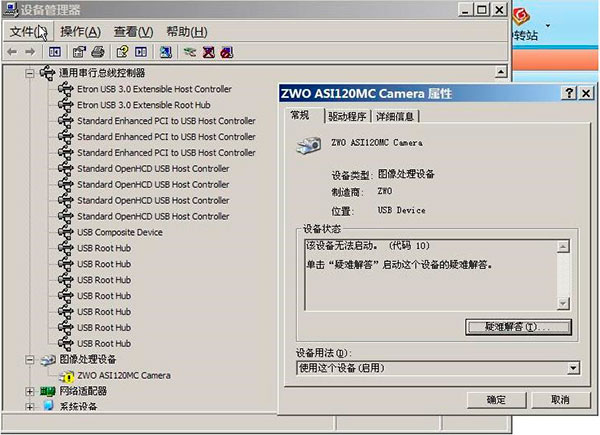
Tento problém zřejmě vzniká během připojení kamery s USB3.0 na některých AMD PC nebo noteboocích. Je možné to vyřešit aktualizací firmwaru kamery, ale rychlost bude nižší na většině počítačů.
Prosím odkažte se na článek 9 o tom, jak aktualizovat firmware
8. Dostávám jen velmi divné obrázky s barevnými pruhy na svém starém počítači.
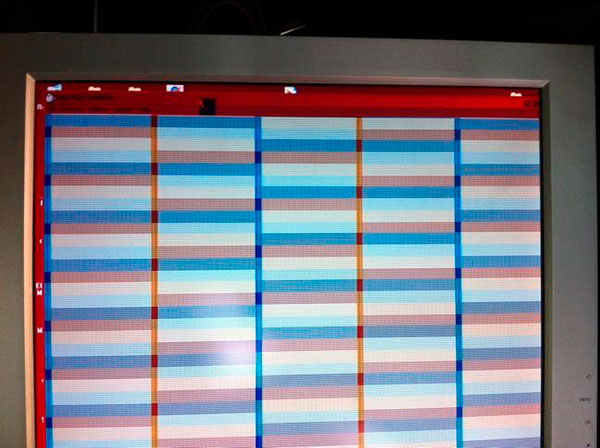
Jedná se o problém s kompatibilitou mezi ASI kamerou a velmi starými počítači.
Je možné to vyřešit aktualizací firmwaru kamery, ale rychlost bude nižší na většině počítačů.
Prosím odkažte se na článek 9 o tom, jak aktualizovat firmware
9. Jak aktualizovat firmware kamery?
Stáhnout si jej můžete zde: http://www.zwoptical.com/Eng/software/index.asp Rozbalte soubor do složky a poté spusťte FWupdate.exe
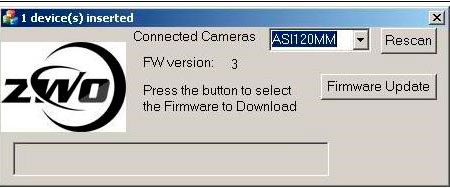
Prosím nainstalujte Microsoft Visual C++ 2008 SP1 Redistributable Package pokud nelze spustit, X86 verze: http://www.microsoft.com/en-us/download/details.aspx?id=5582
Klikněte na “Firmware Update” vyberte správný firmware, který chcete aktualizovat. Zobrazí se vám zpráva o úspěšném aktualizování.